一 Tomcat快速入门
1. Web服务器
常见的两种开发模型:
- C/S(Client/Server)客户/服务器模式:客户端 需要安装专⽤的客户端软件
- B/S(Brower/Server):建立在广域网的基础上
Web服务器是运⾏及发布Web应⽤的容器,只有将开发的Web项⽬放置到该容器中,才能使⽹络中的所 有⽤户通过浏览器进⾏访问
开发Java Web应⽤所采⽤的服务器主要是与JSP/Servlet兼容的Web服务 器,⽐较常⽤的有Tomcat、Resin、JBoss、WebSphere 和 WebLogic 等
| Web服务器 | 简介 |
|---|---|
| Tomcat | ⼀个⼩型、轻量级的⽀持JSP和Servlet 技术的Web服务器(最流⾏、开发JSP应⽤的⾸选) |
| Resin | Resin是Caucho公司的产品,是⼀个⾮常流⾏的⽀持Servlet和JSP的服务器、速度⾮常快 |
| JBoss | 纯Java的EJB服务器、不包含Servlet和JSP的 Web容器,不过它可以和Tomcat完美结合 |
| WebSphere | 是IBM公司的产品,有多个系列,其中WebSphere Application Server 是基于Java 的应⽤环境 |
| WebLogic | WebLogic 是BEA公司的产品(现在已经被Oracle收购)、同样有多个系列。 WebLogic ⽀持企业级的、多层次的和完全分布式的Web应⽤,并且服务器的配置简单、界⾯友好 |
2. 安装Tomcat
Tomcat官网:https://tomcat.apache.org/ 、https://dlcdn.apache.org/tomcat/
包含老版本的Tomcat下载地址:https://archive.apache.org/dist/
开源⼩型web服务器 ,完全免费,主要⽤于中⼩型web项⽬。常用版本:8.5 和 9.0
启动之前首先安装JDK并配置环境变量`JAVA_HOME`,
若希望Tomcat服务器可以在任意路径启动, 则需要配置环境变量`CATALINA_HOME`
# Linux 下解压后,可能需要先赋予权限,如果配置了JAVA_HOME依然不能正常启动,
# 则还需要在 bin目录 的catalina.sh中添加JAVA_HOME (如下;)
sudo vim ./bin/catalina.sh
export JAVA_HOME=/usr/local/bin/jdk/jdk1.8.0_1913. Tomcat配置
Tomcat的⽬录简介: ( 通过url访问服务器示例: http://localhost:8080 )
-
bin:该⽬录下存放的是⼆进制可执⾏⽂件(Windows下可通过该目录下的startup.bat启动Tomcat)
-
conf:配置文件的⽬录、这个⽬录下有四个很重要的⽂件:
server.xml:配置整个服务器信息(主要的配置文件)tomcat-users.xml:存储tomcat⽤户的⽂件web.xml:部署描述符⽂件context.xml:对所有应⽤的统⼀配置(通常我们不会去配置它)
-
lib:Tomcat的类库(⾥⾯是⼀⼤堆jar⽂件)
-
logs:⽇志⽂件目录,记录了Tomcat启动和关闭的信息
-
temp:存放Tomcat的临时⽂件
-
webapps:存放web项⽬的⽬录,每个⽂件夹都是⼀个项⽬
其中ROOT是⼀个特殊的项⽬,在地址栏中没有给出项⽬⽬录时,对 应的就是ROOT项⽬
-
work:运⾏时⽣成的⽂件,最终运⾏的⽂件都在这⾥(通过webapps中的项⽬⽣成)
<!-- 控制台编码:在conf文件夹下的logging.properties文件修改如下语句:
不推荐修改,使用UTF-8即可 -->
java.util.logging.ConsoleHandler.encoding = GBK (UTF-8)详见:
<!-- server.xml 常用配置: 端口、协议等 -->
<Connector port="8888" protocol="HTTP/1.1" connectionTimeout="20000" redirectPort="8443" />
<!-- conf/tomcat-users.xml文件用来配置管理Tomcat服务器的用户与权限 -->
<role rolename="manager-gui"/>
<user username="admin" password="123456" roles="manager-gui"/>
访问地址:http://localhost:/manager二 项目资源部署
1. 直接部署项目
在tomcat中,最小的单元是应用,任何一个资源文件都必须属于某个应用(应用:tomcat的webapps下的一个目录)
所以,如果希望部署一个资源文件,那么就必须先设置一个应用,将该资源文件放置在该应用中。
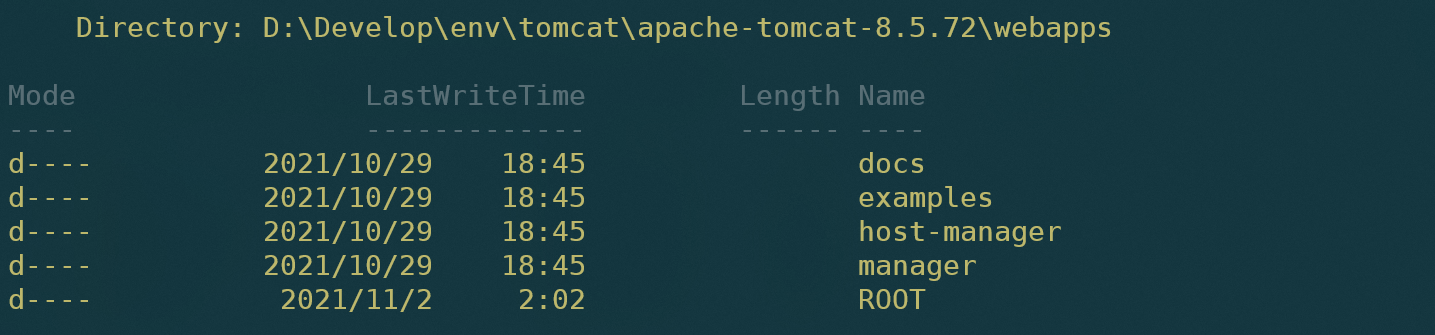
如图,Tomcat原本就包含了一些 项目, 例如 examples目录 就是代表一个 项目(或者说应用)
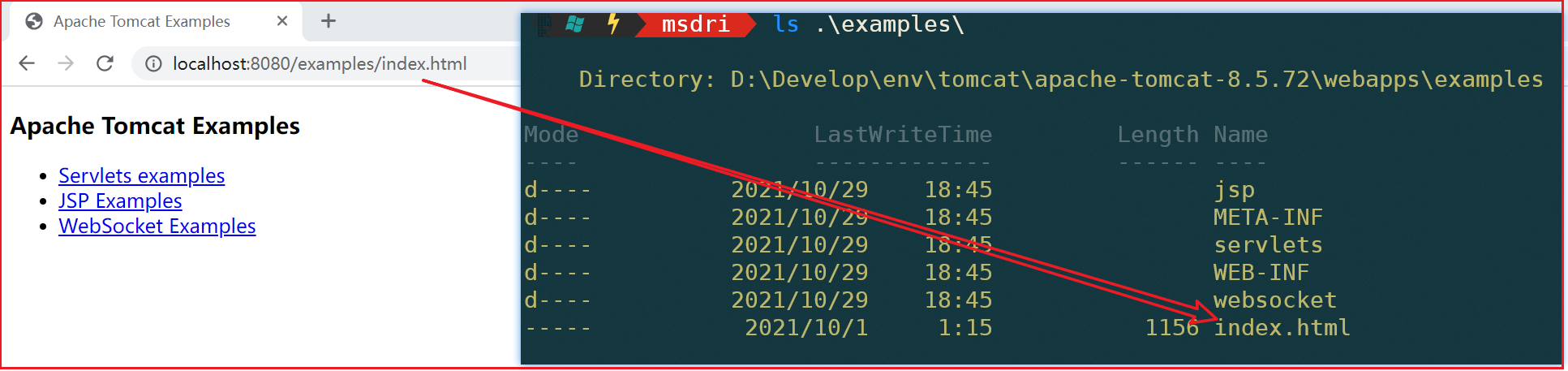
# 示例:webapps下部署war项目
1. 直接将war包放到 webapps 下
2. Tomcat 会 自动将其解压,无需我们进行额外的操作2. 使用虚拟映射
正常情况下,我们部署资源需要将资源文件放置在webapps目录下,如果其他目录下,则需要配置虚拟映射关系
# 方式一:conf/Catalina/localhost目录下,新建一个xml文件(tomcat会解析该xml文件,形成一个应用)
# xml文件的文件名会被tomcat解析成为应用名,xml文件中需要去配置应用的应用路径
```xml
<?xml version="1.0" encoding="UTF-8"?>
<Context docBase="D:/Temp/test1" />
```
# 访问地址:http://localhost:8080/demo1/a.txt
# 应用需要有两个属性,一个叫做应用名,一个叫做应用路径;
# 在直接部署时,应用名其实就是目录的名字;应用路径其实就是 webapps路径 + 目录名)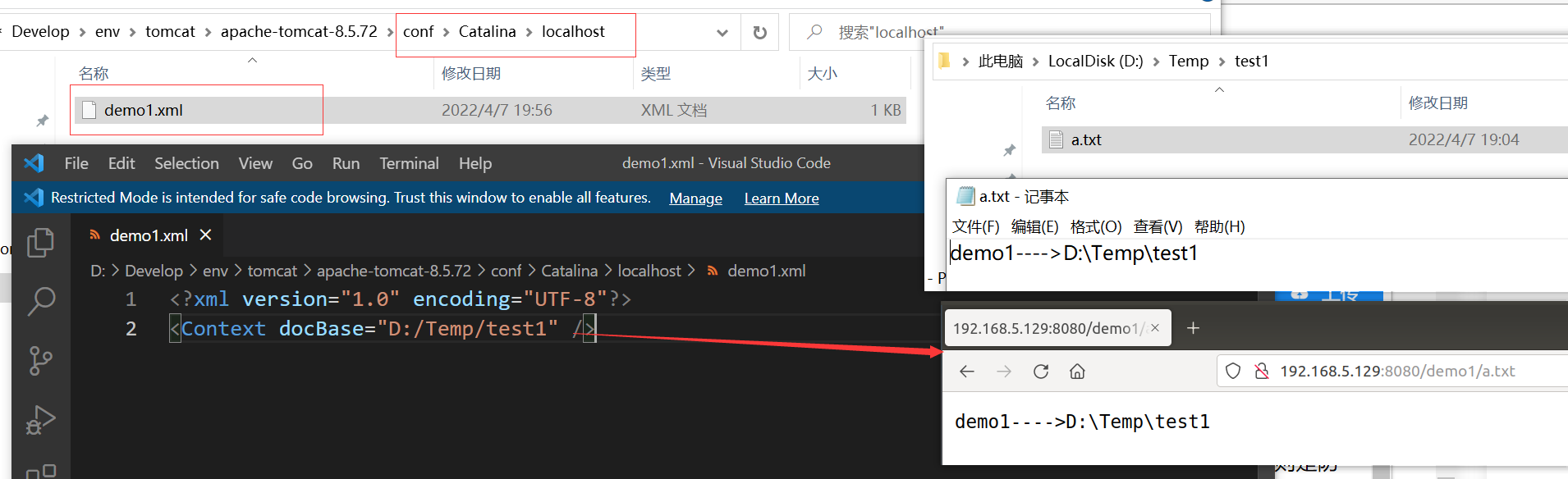
总而言之,一定要知道该资源文件在硬盘中路径,才有后续 。
# 方式二: conf/server.xml中,在Host节点下配置一个Context节点
```xml
<Context path="/demo2" docBase="D:/Temp/test2" />
```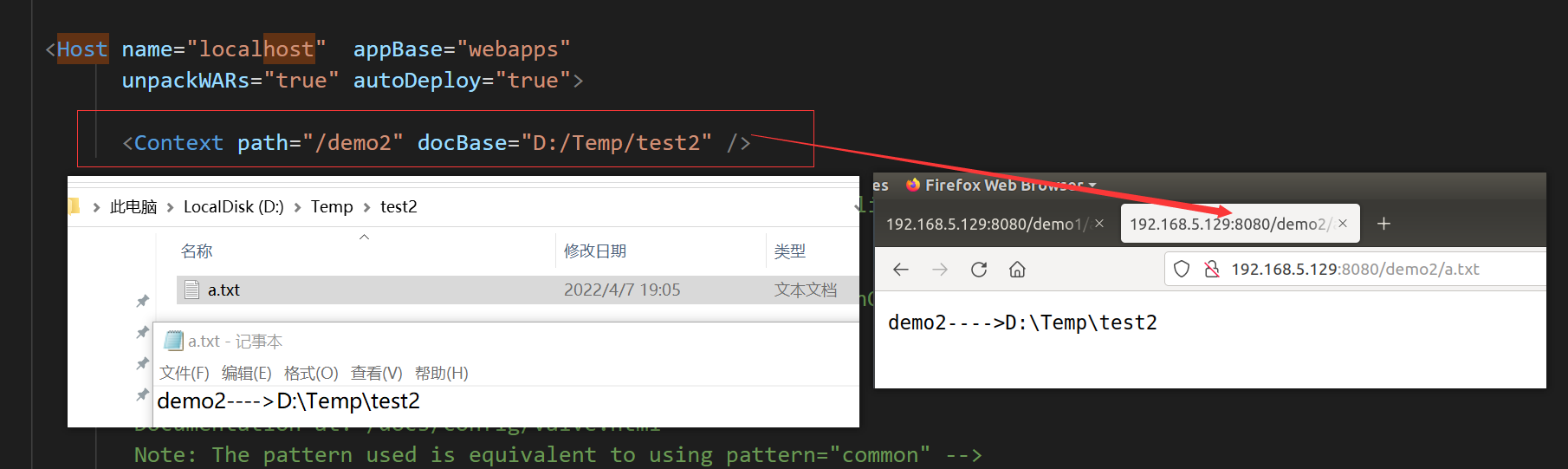
无论直接部署还是虚拟映射,tomcat首先会解析网络路径中的应用名,将其转换成应用路径,拼接出后面的部分,拿到文件的绝对路径
3. 默认应用和页面
设置默认监听端口:
当我们访问 https://www.jd.com 类似的网站时,并没有端口号 ,为什么请求会成功呢?
其实不是没有使用端口号,而是使用的是当前协议的默认端口号。对于http协议来说,默认端口号是80 (HTTPS 443)
如果我们希望我们的tomcat服务器,在访问时,也不需要携带端口号,该如何做?
tomcat需要去监听80端口号、修改配置文件 conf/server.xml
<Connector port="80" protocol="HTTP/1.1" connectionTimeout="20000" redirectPort="8443" />设置默认应用:
在tomcat中,任何一个文件都归属于某个应用,如果在访问时发现路径中没有应用名,只能当做默认应用处理
/*
每当我们访问一个地址的时候,tomcat首先到 conf/Catalina/localhost目录下去察看有没有存在主目录或虚拟目录的xml文件
如果有xml文件,就按xml里的路径进行访问,
如果没有xml文件,就到server.xml文件里去察看是否配置context标签,
如:<Context path="" docBase="D:/Temp/demo" crossContext="true"/>
如果配置了context标签,则在conf/Catalina/localhost目录下生成一个对应的xml文件,
以便于下次直接验证而不再访问server.xml,与此同时打开context里指定的路径,
如果server.xml里没有配置context标签,则返回访问错误页面。默认应用最明显的特征是应用名是ROOT(但是访问时,直接把应用名直接忽略即可)
例如:如果ROOT应用下有一个hello.html,那么访问时通过http://localhost/hello.html, 不需要去携带应用名。
如果我们希望访问资源文件时,也不带应用名,如何设置?
1. 将 webapps目录下的 ROOT项目 替换掉
2. 在 conf/Catalina/localhost下新建 ROOT.xml 文件设置默认访问页面:
在没有写出具体的访问资源时,tomcat加载的就是默认访问页面
<welcome-file-list>
<welcome-file>index.html</welcome-file>
<welcome-file>index.htm</welcome-file>
<welcome-file>index.jsp</welcome-file>
</welcome-file-list>通过以上说明,我们明白了为什么启动Tomcat后,使用http://localhost:8080 访问到的页面是哪儿来的了
例:通过ip地址直接访问到图片,如何设置?
<!-- 1. conf/server.xml 文件中修改端口号 -->
<Connector port="80" protocol="HTTP/1.1" connectionTimeout="20000" redirectPort="8443" />
<!-- 2. conf\Catalina\localhost 下新建 ROOT.xml, 内容如下:表示将 demo 作为默认的ROOT应用 -->
<?xml version="1.0" encoding="UTF-8"?>
<Context docBase="D:/Temp/demo" />
<!-- 3. conf/web.xml 文件末尾修改 添加 welcome-file -->
<welcome-file-list>
<welcome-file>index.html</welcome-file>
<welcome-file>index.htm</welcome-file>
<welcome-file>index.jsp</welcome-file>
<welcome-file>a.jpg</welcome-file>
</welcome-file-list>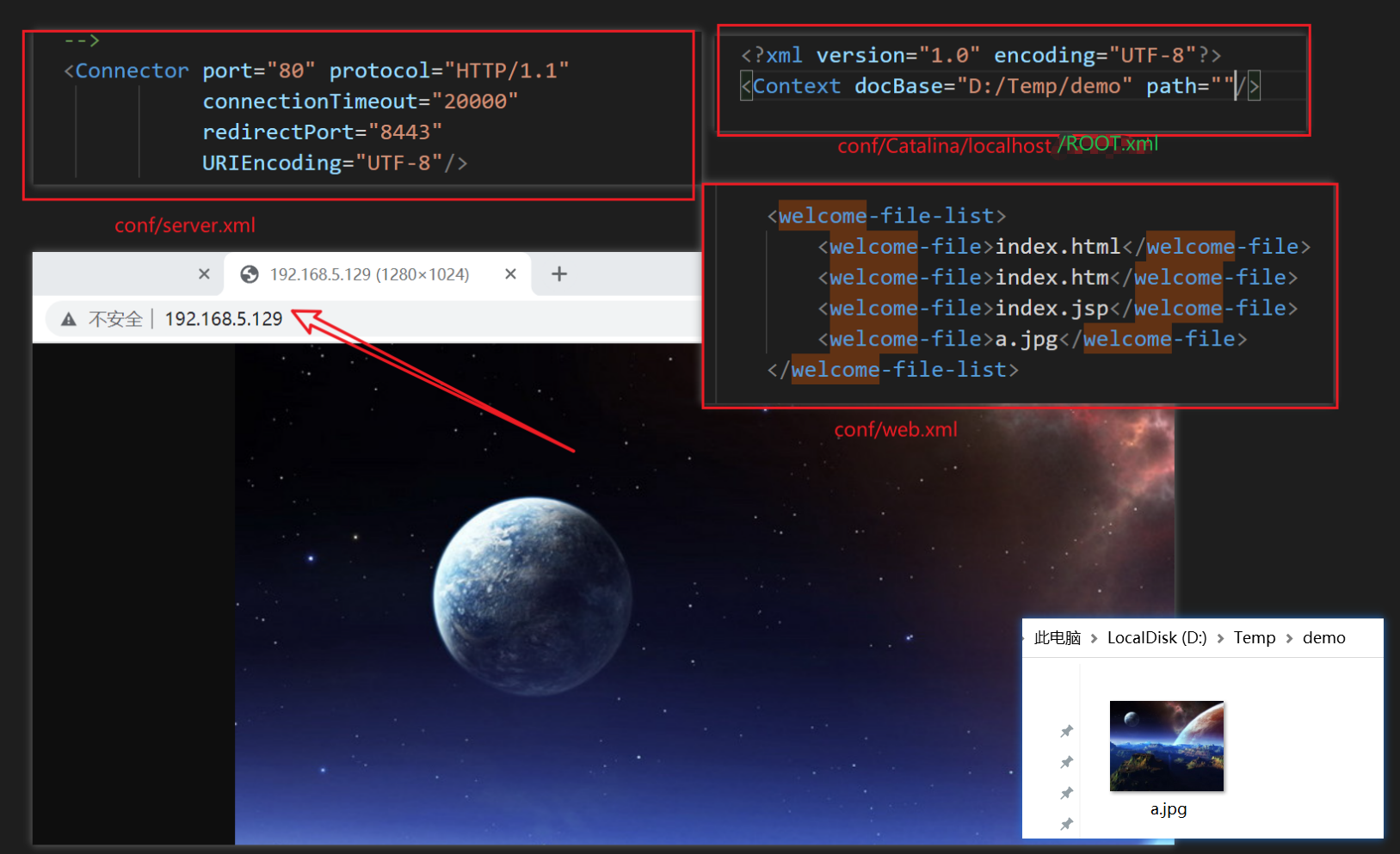
三 Tomcat总体架构
1. 连接器和容器
HTTP服务器接收到请求之后把请求交给Servlet容器来处理,Servlet容器通过Servlet接口调用业务类。
servlet接口和Servlet容器这一整套内容叫作Servlet规范。
/*
注意: Tomcat既按照Servlet规范的要求去实现了Servlet容器,同时它也具有HTTP服务器的功能。
即 Tomcat 有两个重要身份:
1) 首先它是一个http服务器
2) Tomcat同时也是一个Servlet容器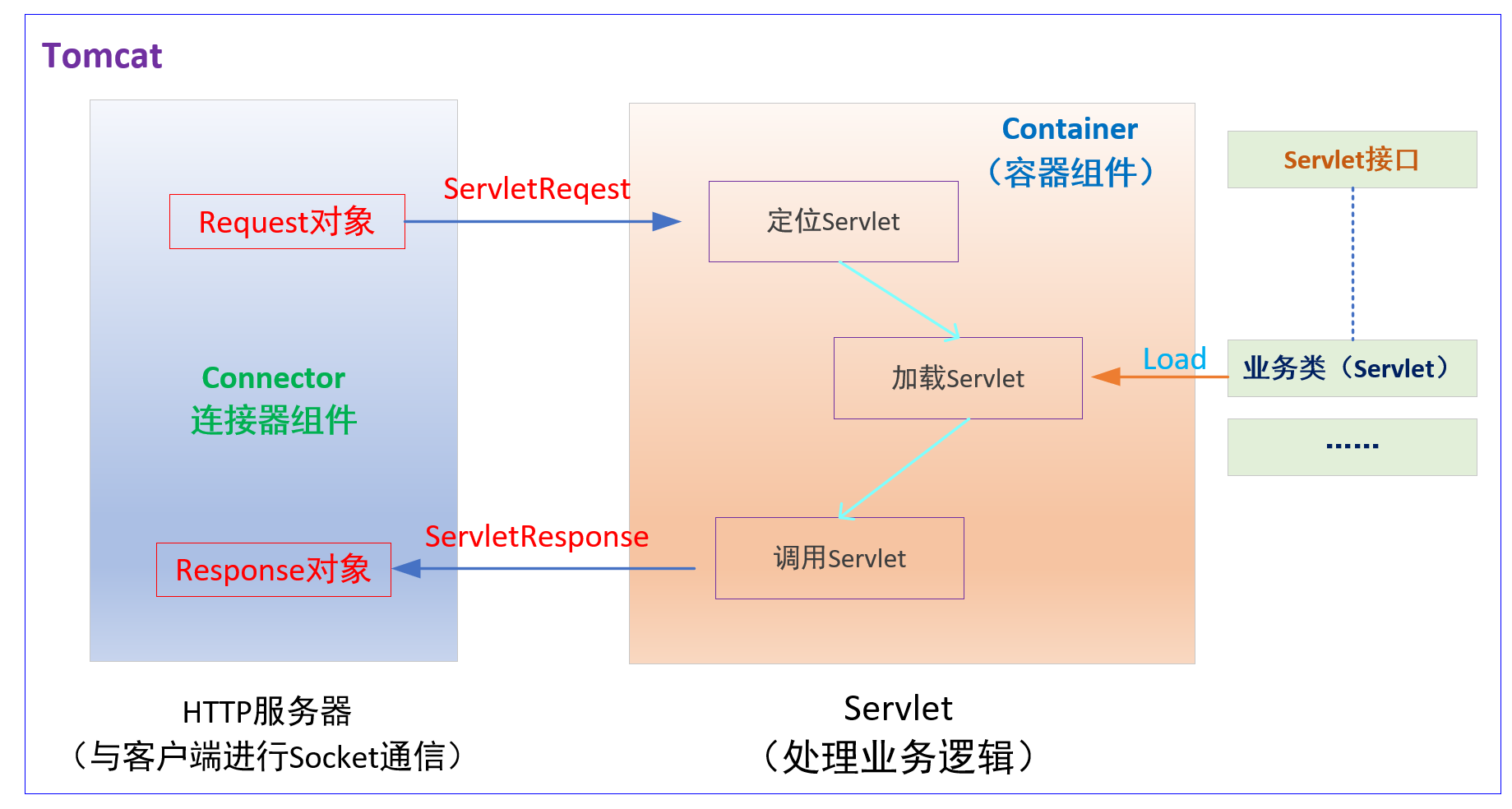
Tomcat 设计了两个核心组件连接器(Connector)和容器(Container)来完成Tomcat 的两大核心功能。
连接器,负责对外交流:处理Socket连接,负责网络字节流与Request和Response对象的转化;
容器,负责内部处理︰加载和管理Servlet,以及具体处理Request请求
2. 连接器组件Coyote
Coyote 是Tomcat 中连接器的组件名称,是对外的接口。客户端通过Coyote与服务器建立连接、发送请求并接受响应。
/*
(1) Coyote封装了底层的网络通信(Socket请求及响应处理)
(2) Coyote使Catalina容器(容器组件)与具体的请求协议及 IO操作方式完全解耦
(3) Coyote将Socket输入转换封装为Request对象,进一步封装后交由Catalina容器进行处理,处理请求完成后,
catalina通过Coyote提供的Response对象将结果写入输出流
(4) Coyote负责的是具体协议(应用层) 和 IO(传输层)相关内容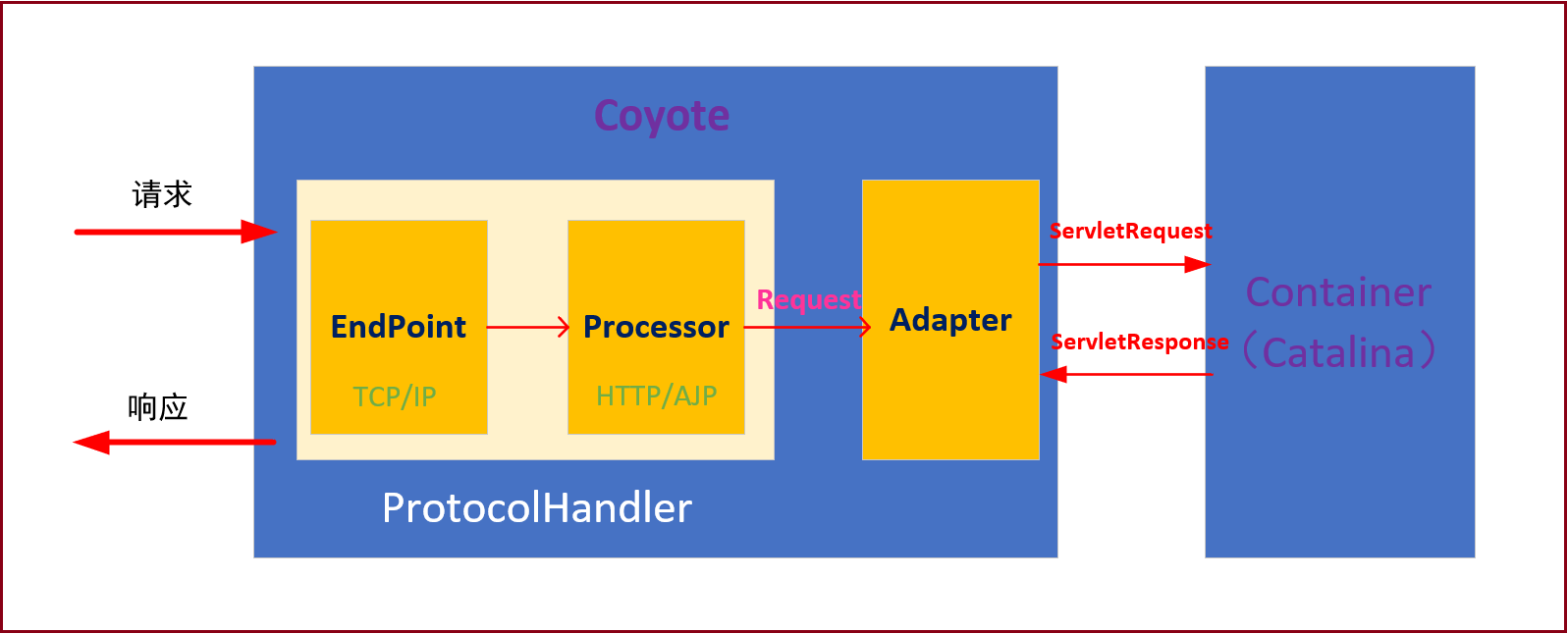
| 组件 | 作用描述 |
|---|---|
| EndPoint | EndPoint是 Coyote通信端点,即通信监听的接口,是具体Socket接收和发送处理器,是对传输层的抽象,因此EndPoint用来实现TCP/IP协议的 |
| Processor | Processor 是Coyote协议处理接口,如果说EndPoint是用来实现TCP/IP协议的,那么Processor用来实现HTTP协议,Processor接收来自EndPoint的Socket,读取字节流解析成Tomcat Request和Response对象,并通过Adapter将其提交到容器处理,Processor是对应用层协议的抽象 |
| ProtocolHandler | Coyote协议接口,通过Endpoint和 Processor ,实现针对具体协议的处理能力。Tomcat按照协议和I/O提供了6个实现类︰AjpNioProtocol ,AjpAprProtocol, AjpNio2Protocol , Http11NioProtocol , Http11Nio2Protocol ,Http11AprProtocol |
| Adapter | 由于协议不同,客户端发过来的请求信息也不尽相同,Tomcat定义了自己的Request类来封装这些请求信息。ProtocolHandler接口负责解析请求并生成Tomcat Request类。但是这个Request对象不是标准的ServletRequest,不能用Tomcat Request作为参数来调用容器。Tomcat设计者的解决方案是引入CoyoteAdapter,这是适配器模式的经典运用,连接器调用CoyoteAdapter的Sevice方法,传入的是Tomcat Request对象,CoyoteAdapter负责将Tomcat Request转成ServletAequest,再调用容器 |
3. 容器组件Catalina
Tomcat模块分层结构图及Catalina的地位:
Tomcat是一个由一系列可配置的组件构成的Web容器,而Catalina是Tomcat的servlet容器。
从另一个角度来说,Tomcat 本质上就是一款Servlet容器,因为Catalina才是Tomcat 的核心,其他模块都是为Catalina提供支撑的。
比如︰通过Coyote模块提供链接通信,Jasper模块提供JSP引擎,Naming提供JNDI服务,Juli提供日志服务。
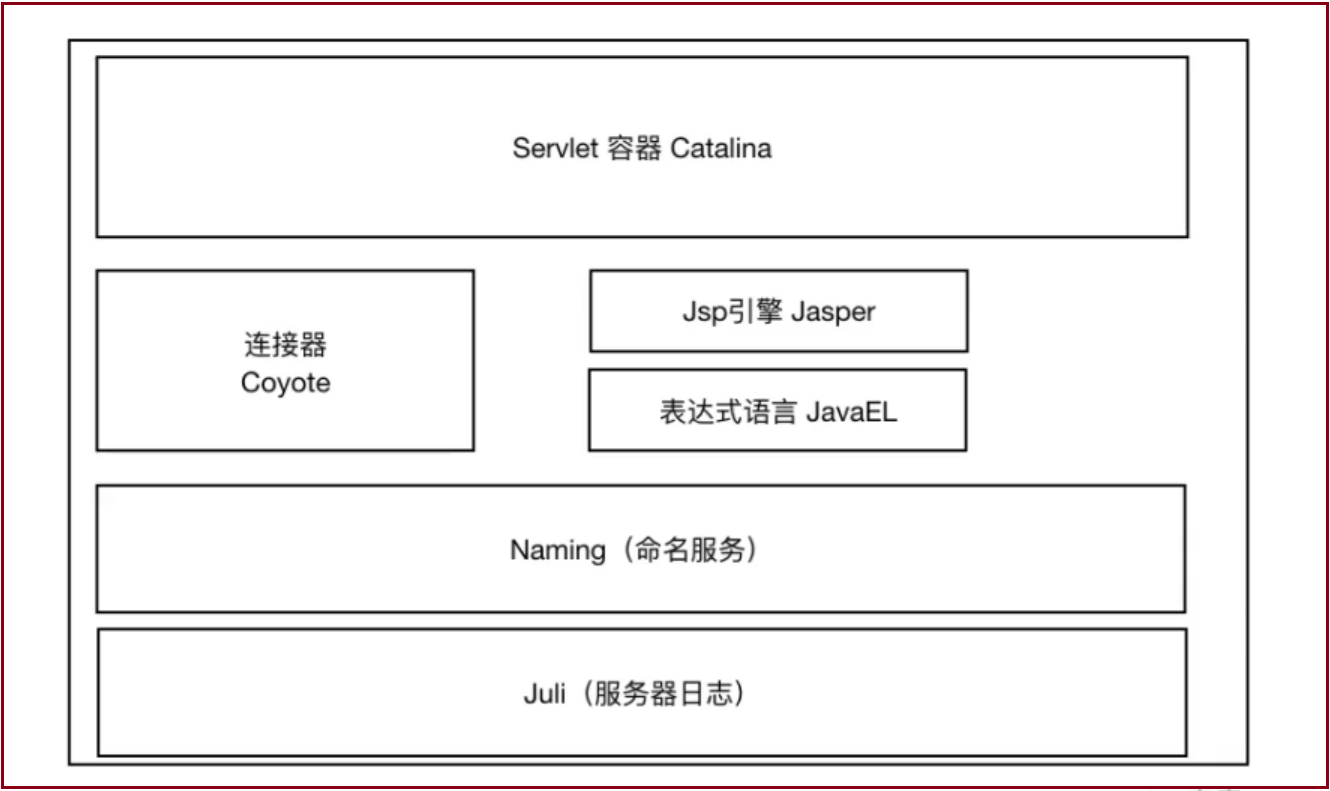
Servlet容器Catalina的结构:
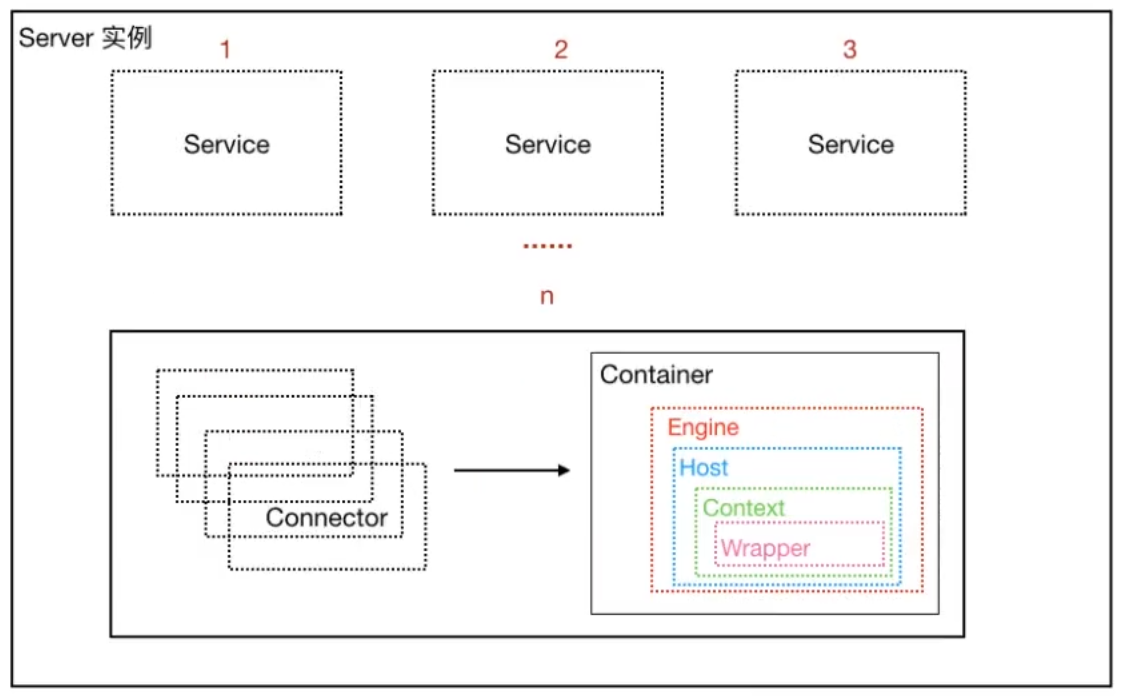
一般可以认为整个Tomcat就是一个Catalina实例,Tomcat启动的时候会初始化这个实例,Catalina实例通过加载server.xml完成其他实例的创建,创建并管理(1个)Server,Server创建并管理多个服务,每个服务又可以有多个Connector和一个Container。
-
Catalina
负责解析Tomcat的配置文件,以此来创建服务器Server组件并进行管理
-
Server
服务器表示整个Catalina Servlet容器以及其它组件,负责组装并启动Servlaet引擎,Tomcat连接器。
Server通过实现Lifecycle接口,提供了一种优雅的启动和关闭整个系统的方式
-
service
服务是Server内部的组件,一个Server包含多个Service。它将若干个Connector组件绑定到一个Container.
-
Container
容器,负责处理用户的servlet请求,并返回对象给web用户的模块
Container组件的具体结构:
Container组件下有几种具体的组件,分别是 Engine、Host、Context和Wrapper。这4种组件(容器)是父子关系。
Tomcat通过一种分层的架构,使得Servlet容器具有很好的灵活性。
-
Engine
表示整个Catalina的Servlet引擎,用来管理多个虚拟站点,一个Service最多只能有一个Engine,但是一个引擎可包含多个Host
-
Host
代表一个虚拟主机,或者说一个站点,可以给Tomcat配置多个虚拟主机地址,而一个虚拟主机下可包含多个Context
-
Context
表示一个Web应用程序,一个Web应用可包含多个Wrapper
-
Wrapper
表示一个Servlet,Wrapper作为容器中的最底层,不能包含子容器上述组件的配置其实就体现在
conf/server.xml中
4. 请求处理流程
Tomcat请求处理流程总结:
1. 浏览器地址栏输入网址,首先进行域名解析,其次进行TCP连接,发起HTTP请求
2. HTTP请求到达目标机器,HTTP请求报文会被监听8080端口号的Connector接收到,
将其解析转换成request对象,同时还会提供一个response对象
3. Connector将这两个对象传给engine,engine进一步将这两个对象传给host
4. host会根据请求的资源路径,匹配一个Context应用(tomcat启动时,会将应用解析,形成映射关系),
根据请求资源路径中的 `应用名`,去寻找应用,找到则将这两个对象进一步传给该应用
5. 该应用拿到有效路径,会将应用的路径和该路径进行拼接,形成硬盘上的绝对路径,再查找该文件是否存在,
如果存在,则往response里面写入文件的数据,以及写入200状态码;
如果文件不存在,则写入404状态码
6. 最终程序返回,最终Connector读取response里面的数据,生成HTTP响应报文四 Tomcat源码剖析
1. 构建Tomcat源码
先去tomcat官网下载源码(这里选择的版本是8)
sourceCode下载 地址为:https://tomcat.apache.org/download-80.cgi
Maven和Ant —— 两种构建Tomcat源码的方式:
-
通过ant进行构建 (需要下载 1.9.8以上版本)
下载 ant :https://ant.apache.org/bindownload.cgi (解压配置环境变量即可)
-
转换为maven的项目进行构建
下面主要介绍maven构建的方式:
- 将源码导入idea中 并在根目录创建pom.xml 和catalina_home目录
<?xml version="1.0" encoding="utf-8"?>
<project xmlns="http://maven.apache.org/POM/4.0.0" xmlns:xsi="http://www.w3.org/2001/XMLSchema-instance"
xsi:schemaLocation="http://maven.apache.org/POM/4.0.0 http://maven.apache.org/xsd/maven-4.0.0.xsd">
<modelVersion>4.0.0</modelVersion>
<groupId>org.apache.tomcat</groupId>
<artifactId>apache-tomcat-8.5.50-src</artifactId>
<name>Tomcat8.5</name>
<version>8.5</version>
<build>
<!--指定源目录-->
<finalName>Tomcat8.5</finalName>
<sourceDirectory>java</sourceDirectory>
<resources>
<resource>
<directory>java</directory>
</resource>
</resources>
<plugins>
<!--引入编译插件-->
<plugin>
<groupId>org.apache.maven.plugins</groupId>
<artifactId>maven-compiler-plugin</artifactId>
<version>3.1</version>
<configuration>
<encoding>UTF-8</encoding>
<source>1.8</source>
<target>1.8</target>
</configuration>
</plugin>
</plugins>
</build>
<!--tomcat 依赖的基础包-->
<dependencies>
<dependency>
<groupId>org.easymock</groupId>
<artifactId>easymock</artifactId>
<version>3.4</version>
</dependency>
<dependency>
<groupId>ant</groupId>
<artifactId>ant</artifactId>
<version>1.7.0</version>
</dependency>
<dependency>
<groupId>wsdl4j</groupId>
<artifactId>wsdl4j</artifactId>
<version>1.6.2</version>
</dependency>
<dependency>
<groupId>javax.xml</groupId>
<artifactId>jaxrpc</artifactId>
<version>1.1</version>
</dependency>
<dependency>
<groupId>org.eclipse.jdt.core.compiler</groupId>
<artifactId>ecj</artifactId>
<version>4.5.1</version>
</dependency>
<dependency>
<groupId>javax.xml.soap</groupId>
<artifactId>javax.xml.soap-api</artifactId>
<version>1.4.0</version>
</dependency>
</dependencies>
</project>再pom.xml文件上右击,选择 add as maven project ,转化为maven工程项目
- 配置启动类、添加一些VM运行参数。主要是构建项目的目标路径 catalina-home相关内容
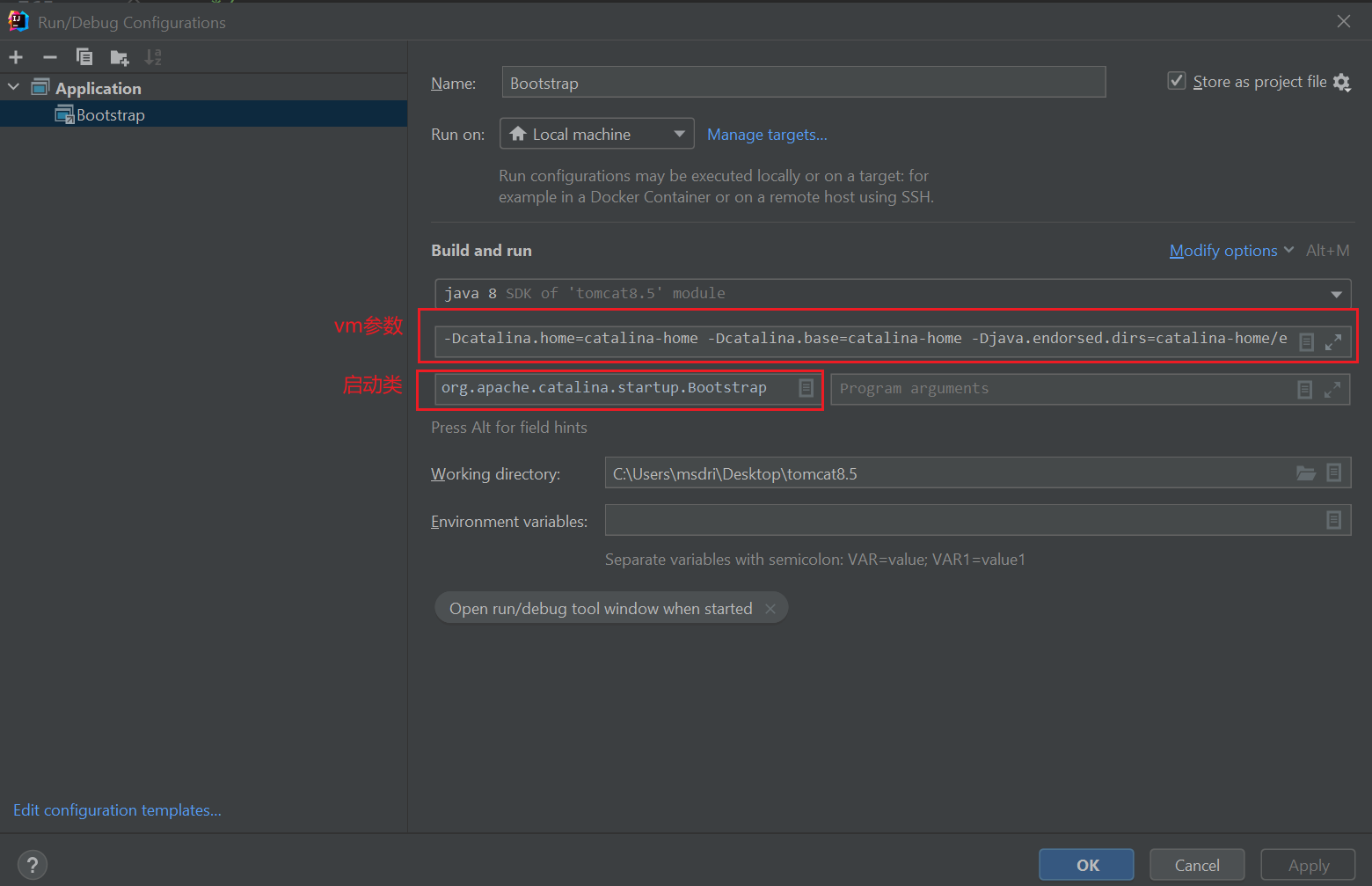
-Dcatalina.home=catalina-home
-Dcatalina.base=catalina-home
-Djava.endorsed.dirs=catalina-home/endorsed
-Djava.io.tmpdir=catalina-home/temp
-Djava.util.logging.manager=org.apache.juli.ClassLoaderLogManager
-Djava.util.logging.config.file=catalina-home/conf/logging.properties
-Dfile.encoding=UTF-8同时将Tomcat项目的 webapps 和 conf 目录 复制到 catalina-home 目录下
- 添加 JSP解析器初始化代码后,执行maven clean 、install
// JSP解析器初始化 (org.apache.catalina.startup.ContextConfig类的configureStart() 方法下)
context.addServletContainerInitializer(new JasperInitializer(), null);
一些不必要的设置(可以减少一些项目启动报错信息):
1. 修改: catalina-home/conf/catalina.properties ( 添加 *.jar )
tomcat.util.scan.StandardJarScanFilter.jarsToSkip=*.jar,\
2. 在 catalina-home 下新建一个 lib 目录启动项目、访问 :http://localhost:8080/